Odzyskiwanie haseł w systemie
Ostatnia aktualizacja: 18 maja 2022, 19:24
Zmiana hasła użytkownika i administratora w systemie Linux jest koniecznym wymogiem, który powinien być przeprowadzany systematycznie w celach bezpieczeństwa.
Czasami jednak zdarza się, że zapomnisz hasła a potrzebujesz je odzyskać.
Większość dystrybucji Linuksa posiada gotowe skrypty przygotowane do tego celu działające w trybie graficznym, lecz nie wszystkie.
Najlepszym sposobem do zmiany haseł jest wydanie odpowiedniej komendy w konsoli.
Zmiana hasła użytkownika (jeśli znasz)
Uruchom konsolę tekstową i wydaj polecenie (jako użytkownik) :
passwd
Changing password for pavroo
(current) UNIX password: "wpisz aktualne hasło"
Enter new UNIX password: "wpisz swoje nowe hasło"
Retype new UNIX password: "wpisz ponownie swoje nowe hasło"
password updated successfully
Zmiana hasła użytkownika (jeśli nie znasz)
Aby zmienić swoje hasło użytkownika (którego nie pamiętasz, w tym przypadku „pavroo”) musisz znać hasło administratora systemu.
su
Password: "wpisz hasło administratora"
passwd pavroo
Enter new UNIX password: "wpisz nowe hasło użytkownika"
Retype new UNIX password: "wpisz ponownie nowe hasło użytkownika"
password updated successfully
Zmiana hasła administratora (jeśli znasz)
Aby zmienić hasło administratora systemu wydaj polecenie :
su
Password: "wpisz aktualne hasło administratora"
passwd root
Enter new UNIX password: "wpisz nowe hasło administratora"
Retype new UNIX password: "wpisz ponownie nowe hasło administratora"
password updated successfully
Zmiana hasła administratora (jeśli nie znasz)
Jeśli chcesz zmienić swoje hasło administratora systemu, którego nie pamiętasz to musisz uruchomić komputer z dowolnej dystrybucji Linuksa działającej w trybie Live np. Aptosid, Ubuntu, Knoppix, itp.
1. Sprawdź na której partycji znajduje się główny katalog „/” root poleceniem w konsoli :
su (lub sudo) fdisk -l
Disk /dev/sda: 40.0 GB, 40007761920 bytes
240 heads, 63 sectors/track, 5168 cylinders
Units = cylinders of 15120 * 512 = 7741440 bytes
Sector size (logical/physical): 512 bytes / 512 bytes
Disk identifier: 0xdb39db39
Device Boot Start End Blocks Id System
/dev/sda1 1 948 7166848 7 HPFS/NTFS
/dev/sda2 949 5168 31903200 5 Extended
/dev/sda5 949 962 105808 83 Linux
/dev/sda6 963 2316 10236208 83 Linux
/dev/sda7 2317 2384 514048 82 Linux swap/Solaris
/dev/sda8 2385 5168 21047008 83 Linux
– /dev/sda1 to partycja na której zainstalowany jest system Windows
– /dev/sda2 to partycja rozszerzona
– /dev/sda5 to partycja „/boot”
– /dev/sda6 to partycja root „/” na której zainstalowany jest system Linux
– /dev/sda7 to partycja wymiany „swap”
– /dev/sda8 to partycja domowa „/home”
2. Utwórz folder, w którym zamontujesz katalog główny (tutaj: /dev/sda6) np :
mkdir /media/sid_temp
3. Zamontuj katalog główny root „/” w systemie Live :
mount /dev/sda6 /media/sid_temp
4. Sprawdź czy katalog został prawidłowo zamontowany :
cd /media/sid_temp
ls
5. Jeśli montowanie zostało wykonane prawidłowo to zobaczysz wszystkie foldery systemu dysku twardego w katalogu montowania – możesz zmienić hasło administratora poleceniem passwd :
chroot /media/sid_temp passwd
Enter new UNIX password: "wpisz nowe hasło administratora"
Retype new UNIX password: "wpisz ponownie nowe hasło administratora"
password updated successfully
Zmiana hasła użytkownika z prawami administratora (jeśli nie znasz)
W niektórych dystrybucjach Linuksa np. Ubuntu konto administratora systemu „root” jest domyślnie nieaktywne – a więc nie posiada zapisanego hasła administratora.
Użytkownik systemu wykonuje zadania administracyjne za pomocą polecenia „sudo” i zmiana tego hasła przebiega podobnie jak podczas zmiany hasła root.
1. Uruchom komputer z dowolnej dystrybucji Linuksa działającej w trybie Live np. Aptosid, Ubuntu, Knoppix, itp.
2. Sprawdź na której partycji znajduje się główny katalog „/” root poleceniem w konsoli :
su (lub sudo)
fdisk -l
Disk /dev/sda: 12.0 GB, 12025069458 bytes
255 heads, 63 sectors/track, 1461 cylinders
Units = cylinders of 16065 * 512 = 8225280 bytes
Sector size (logical/physical): 512 bytes / 512 bytes
I/0 size (minimum/optimal): 512 bytes / 512 bytes
Disk identifier: 0x00080cb9
Device Boot Start End Blocks Id System
/dev/sda1 1 1395 1197440 83 Linux
/dev/sda2 1395 1462 542721 5 Extended
/dev/sda5 1395 1462 542720 82 Linux swap/Solaris
– /dev/sda1 to partycja root „/” na której zainstalowany jest system Linux
– /dev/sda2 to partycja rozszerzona
– /dev/sda5 to partycja wymiany „swap”
3. Zamontuj katalog główny root „/” w systemie Live :
mount /dev/sda1 /mnt
4. Sprawdź czy katalog został prawidłowo zamontowany :
cd /mnt
ls
5. Jeśli nie znasz nazwy użytkownika podmontowanego systemu to wejdź do katalogu domowego – nazwa folderu, który się wyświetli będzie nazwą użytkownika :
cd home
ls
pavroo
6. Teraz możesz zmienić hasło użytkownika (tutaj: pavroo) poleceniem chroot :
chroot /mnt passwd pavroo
Enter new UNIX password: "wpisz nowe hasło użytkownika"
Retype new UNIX password: "wpisz ponownie nowe hasło użytkownika"
password updated successfully

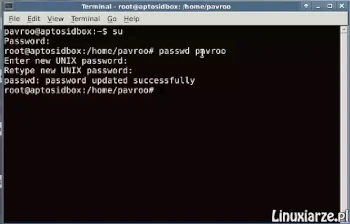

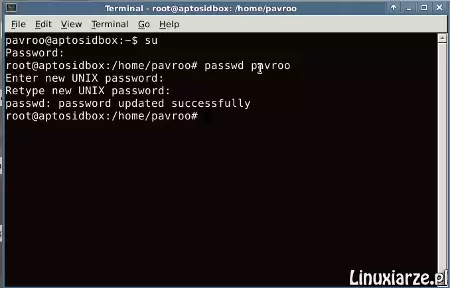
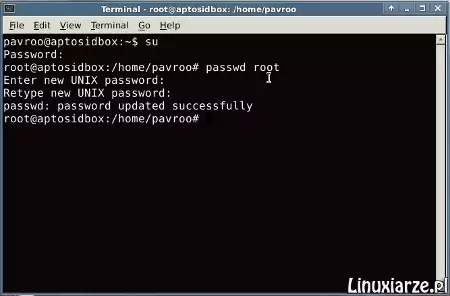
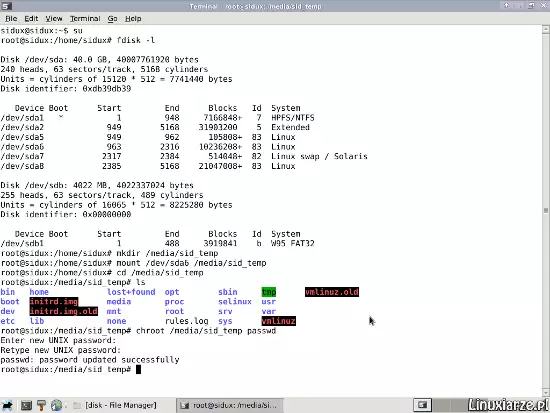
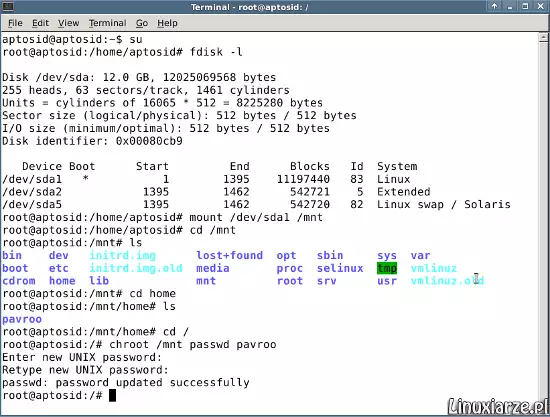
Bynio46 jeśli chcemy odzyskać hasło to możemy je tylko odkodować. Innego sposobu raczej nie ma.
Zakodowane hasła użytkowników przechowywane są w pliku /etc/shadow.